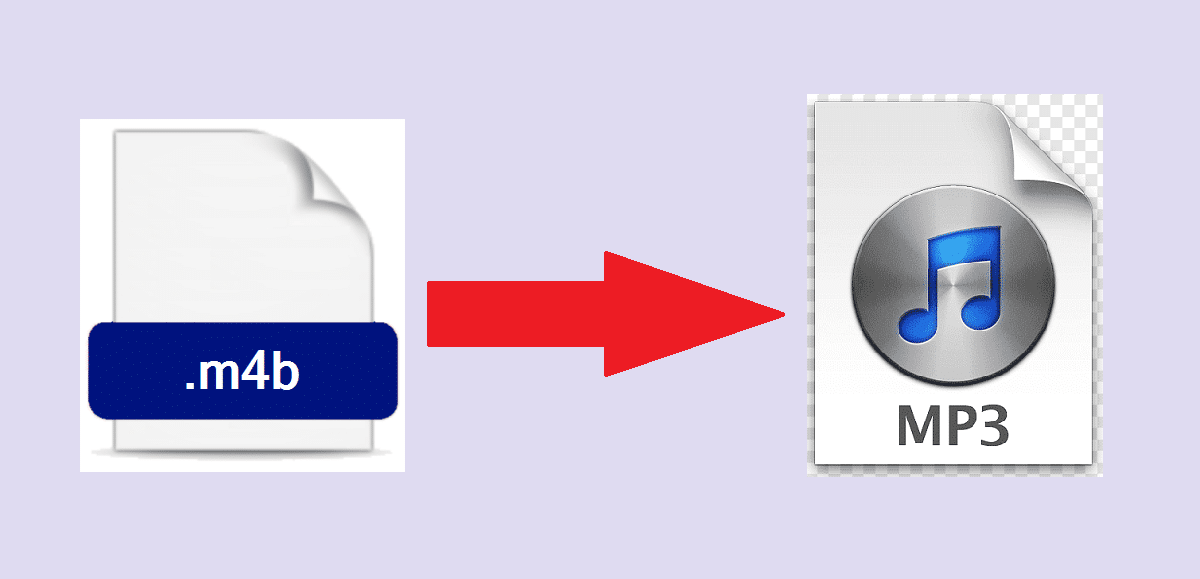
קבצים עם סיומת .M4B משמשים בדרך כלל לאחסון אודיו. קבצים מסוג זה תוכננו במיוחד עבור סוג זה של תוכן שמע וניתנים להפעלה במכשירי Mac ו- Windows כאחד, אך מהסיבות שנציין בהמשך משתמשים רבים בוחרים להמיר M4B ל- MP3 לפני שמשחקים אותם.
El ספר שמע זהו פורמט היברידי שיש לו יותר ויותר עוקבים ובזכותו משתמשי אפליקציות צעירים רבים התחבבו על ספרות. הישג יוצא מן הכלל בעולם שבו אנשים קוראים פחות ופחות. בין יתרונותיו אנו יכולים להדגיש את אלה:
- משפר את הריכוז
- ממריץ את חוש השמיעה
- מעורר את הדמיון.
- מאפשר לך לשלב קריאה עם משימות אחרות.
- משפר את הבנת הנקרא.
למרות מה שניתן לקרוא בכמה אתרי אינטרנט, האזנה לספרי שמע היא פעילות בלתי מזיקה לחלוטין לאוזנינו. כמובן, נוח לעקוב אחר חוק 60-60 המפורסם: אל תעלה על 60% מהעוצמה שהוגדרה למקסימום או הקדש יותר מ -60 דקות עם אוזניות באוזניים.
ב- Windows ניתן להאזין לספרי שמע בפורמט M4B דרך רבייה של Windows Media, אם כי לפעמים לפני שאתה צריך לפתוח את הקובץ באופן ידני מתפריט WMP. זה הכרחי כאשר Windows אינו מזהה את סיומת M4B. וזה דבר שקורה לעתים קרובות יחסית.
דרך נוספת לפתור בעיה זו היא שנה את שם הסיומת מ- M4B ושנה אותה ל- .M4A. בדרך זו Windows ישייך כראוי קבצי M4A עם Windows Media Player. יש גם אפשרות של להשתמש בנגני מדיה אחרים (ורב פורמטים) שיכולים לתמוך בקלות בפורמט M4A. חלק מהדוגמאות הן VLC, MPC-HC או PotPlayer, המסוגלים גם לנגן קבצי M4B.
הקושי העיקרי בכל הנוגע לנגן קבצים אלה הוא שכאשר אתה קונה ספר אודיו M4B, הוא נמצא בדרך כלל מוגן על ידי DRM. המשמעות היא שניתן לשחק אותו רק באמצעות תוכנות מורשות והתקני מחשוב. לדוגמה: ספרי שמע שנרכשו מחנות iTunes מוגנים DRM, כך שניתן להאזין להם רק ב- iTunes ובמכשירים מורשים.
עם זאת, הדרך הקלה והמהירה ביותר לפתור בעיה זו היא להמיר את הקבצים M4B ל- MP3. לשם כך בחרנו את חמש התוכניות הבאות:
AnyConv
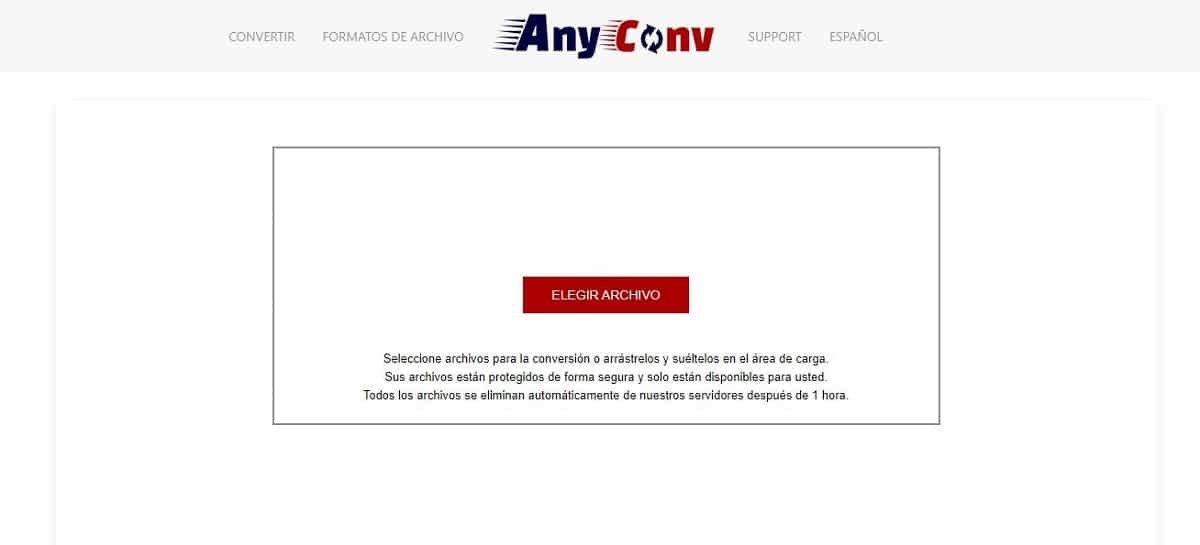
כלי מקוון פשוט להמרת קבצים: AnyConv
אנו מתחילים את הרשימה שלנו בכלי מקוון שבעזרתו אנו יכולים להמיר את כל סוגי הקבצים. זה עובד פשוט מאוד ואינו דורש התקנה של כל סוג של תוכנית. השם שלך: AnyConv.
השימוש בכלי זה הינו בחינם לחלוטין. אתה אפילו לא צריך להירשם או ליצור חשבון כדי להשתמש בו. מעל לכל, הוא בולט בזכות תאימותו לכל סוגי הקבצים, ומאפשר יותר מ -400 שילובים של המרות קבצים. ביניהם, כמובן, גם זה של M4B ל- MP3.
אופן השימוש בו הוא פשוט ביותר: ראשית עליך לטעון את הקובץ להמרה מהמחשב ולאחר מכן לבחור את תבנית היעד. עם השלמת ההמרה (משך הזמן תלוי בגודל ומהירות החיבור לאינטרנט), יופיע הקישור להורדה.
בין השאר ventajas מעניין, AnyConv מסיר את הקבצים שהועלו לאחר ביצוע ההמרה. כלומר, קבצים אלה לא יהיו נגישים לאף אחד. כמו כן, הקישור לכל קובץ שהומר הוא ייחודי.
יש לציין שמדובר בממיר מהיר ויעיל, אם כי יש לו גם כן כמה גבולות. לדוגמה, לא ניתן להמיר יותר מ -60 קבצים לשעה. מצד שני, גודל כל קובץ שיש להמיר לא יעלה על 100 מגה. האחרון, במקרה של ספרי שמע, אינו מהווה בדרך כלל בעיה.
לחדש: AnyConv
CloudConvert
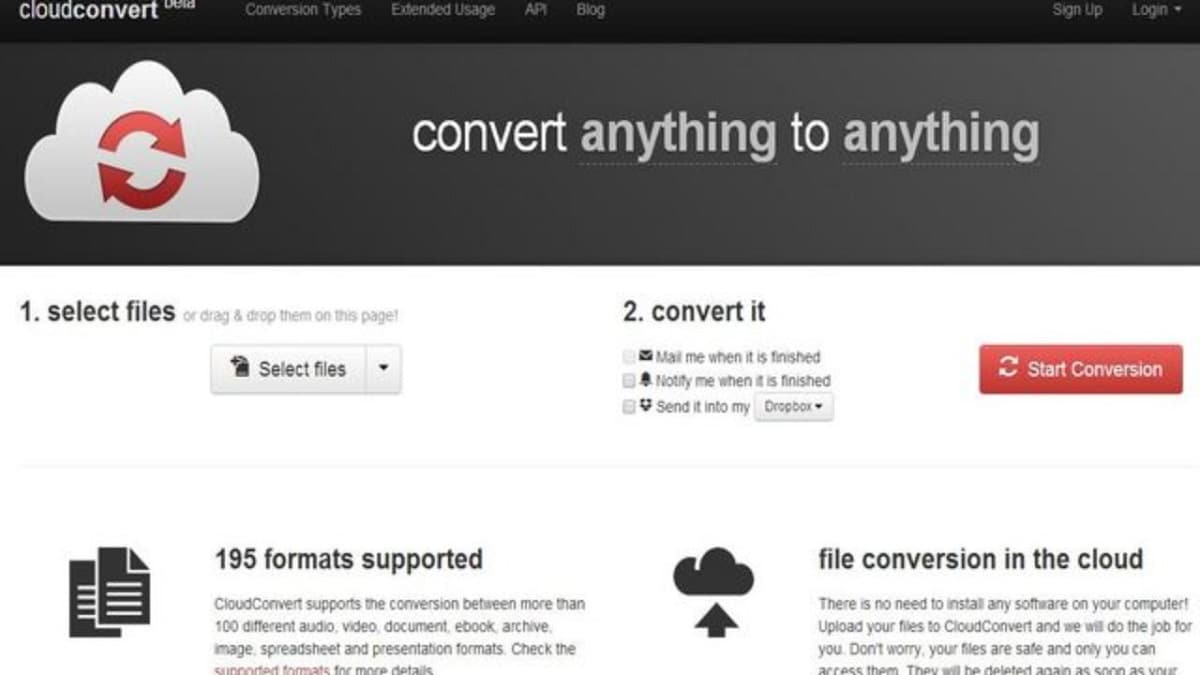
יישום חינם זה מאפשר המרה של 140 פורמטים שונים. מכיוון שמדובר בשירות מקוון, אין צורך להוריד או להתקין תוכנה כלשהי במחשב שלנו. וחשוב מאוד: למרות שפעולות ההמרה מתקיימות בענן (ומכאן שמו של CloudConvert), קבצי M4B שלנו אינם בסיכון. כל הקבצים שהועלו ייעלמו מיד לאחר ההמרה.
המרת קבצים M4B ל- MP3 באמצעות CloudConvert זה מאוד פשוט. זה פשוט להעלות את הקבצים המקוריים להמרה (ה- M4B במקרה שלנו) עם האפשרות "בחר קבצים", בחירת פורמט ההמרה והתחלת התהליך. הכלי מאפשר לנו להמיר מספר קבצים בו זמנית אפילו לפורמטים חדשים.
אין יישום CloudConvert לטלפונים ניידים, אם כי ניתן להשתמש בו בצורה מושלמת מהמסך של כל טאבלט או סמארטפון.
יש להדגיש כי CloudConvert הוא כלי חינם. מוטב לומר: הוא מציע גרסה חינמית ללא רישום, מעשית ומלאה, אם כי עם כמה מגבלות מה יש לשקול. לדוגמא: הוא מאפשר רק 5 המרות ביום ומתוכן רק שתי בו זמנית. הוא מציע גם זמן המרה מרבי של 10 דקות ומגבלת קיבולת של 100MB לקובץ. בנוסף, זמן האחסון המרבי לקבצים הוא שעתיים.
עם זאת, אם אתה מתכוון להשתמש בכלי זה כדי להמיר קבצי M4B בשפע ל- MP3, כדאי להירשם ל- ClodConvert. התהליך מהיר מאוד והוא עדיין בחינם. היתרונות שיהיו לנו בכך הם ניכרים. בואו נראה: 25 המרות ביום, מתוכן חמש יכולות להיות בו זמנית וזמן המרה מרבי של 60 דקות. גודל הקובץ המרבי מורחב ל- 1 GB וזמן האחסון המרבי הוא 24 שעות.
קישור: CloudConvert
FreeConvert
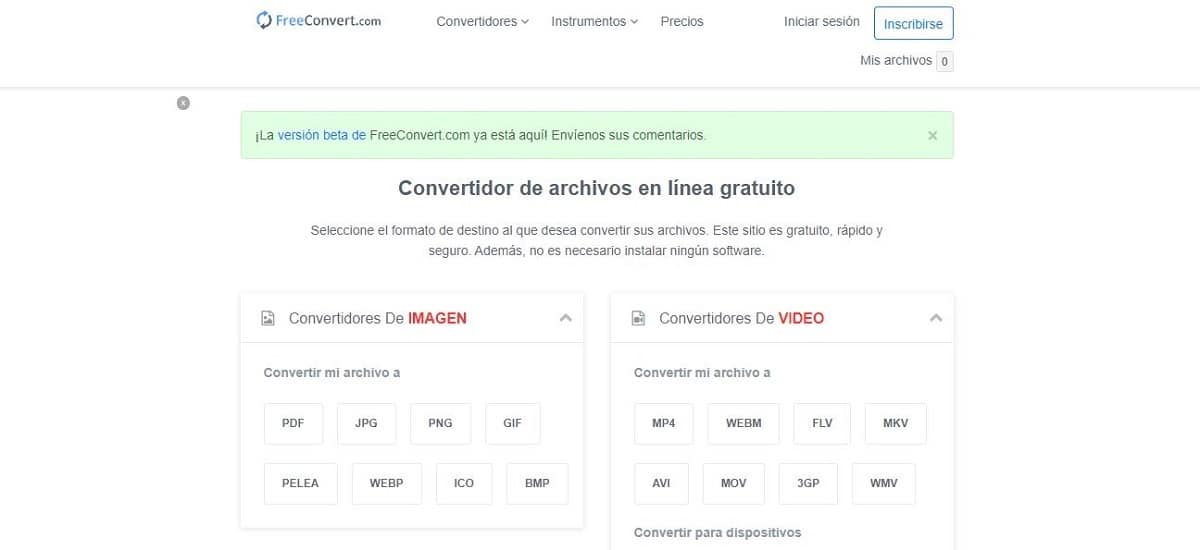
המרות באיכות גבוהה עם FreeConvert
לא רק אודיו וספרי שמע, אלא גם תמונות, סרטונים וכל מיני מסמכים. FreeConvert הוא א כלי להמרת קבצים מקוון מלא ובחינם. תהליך ההמרה מהיר מאוד, כמעט מיידי. כל קבצי M4B מועלים בצורה מאובטחת באמצעות פרוטוקול HTTP ומוסרים מהשרתים שלך באופן אוטומטי, ובכך מבטיחים פרטיות מוחלטת.
השלבים להמרה הם פשוטים:
- ראשית אנו לוחצים על הכפתור "לבחור קבצים" כדי לבחור את קבצי ה- M4B שלנו.
- לאחר מכן אנו לוחצים על הכפתור "המרה ל- MP3" כדי להתחיל בהמרה.
- כאשר, בסוף התהליך, המילה מופיעה במדינה "לִתְרוֹם" (סיימתי), אנו לוחצים על הכפתור «הורד MP3».
אחד ההיבטים המדהימים ביותר של FreeConvert הוא הסטנדרט הגבוה של איכות ההמרות שלך. הסיבה לכך היא שכלי זה משתמש הן בקוד פתוח והן בתוכנות מותאמות אישית. בנוסף, ניתן להתאים את פרמטרי ההמרה באמצעות "הגדרות מתקדמות", מתוך שאיפה לתוצאה איכותית אף יותר.
דבר מגניב נוסף בממיר M4B ל- MP3 זה שהוא בחינם ויכול לעבוד כמעט בכל דפדפן אינטרנט. ועוד הערה אחת, לא פחות חשובה: ה ביטחון ופרטיות מהקבצים, המוגנים באמצעות הצפנת 256 סיביות SSL ונמחקים אוטומטית לאחר שעתיים.
קישור: FreeConvert
ממיר ספר אודיו של Ondesoft
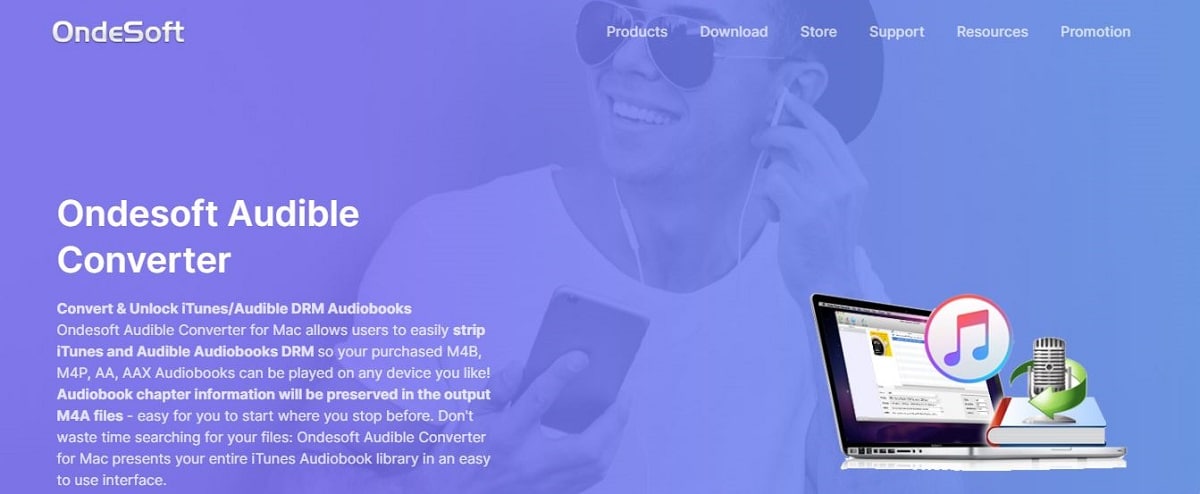
ממיר M4B ל- MP3 כמעט מקצועי: ממיר ספר אודיו של Ondesoft
לאוהבי ספרי שמע שאינם יכולים לנגן אותם במכשירים אחרים (אנדרואיד, נגני MP3 וכו ') בגלל הגנת DRM, ממיר ספר אודיו של Ondesoft זה פתרון מצוין. אנו מדברים על ממיר M4B ל- MP3 מקצועי המציע תוצאות באיכות 100% בהשוואה לקובץ המקורי.
ממיר זה קל מאוד לשימוש ומציע מהירות המרה מהירה. שלא כמו אפשרויות אחרות ברשימה זו, כן דורש התקנה. הוא זמין עבור Mac ו- Windows כאחד.
אחת החוזקות של ממיר אודיו אונדסופט הוא היכולת להמיר קבוצות קבצים, מה שהופך את המשימה לקלה ומהירה הרבה יותר. ישנן מגבלות פונקציונליות מסוימות עבור משתמשים לא רשומים. לדוגמה, יש להם גישה להמרת ספר שמע בלבד כל 3 דקות
קישור: ממיר ספר אודיו של Ondesoft
VLC Media Player
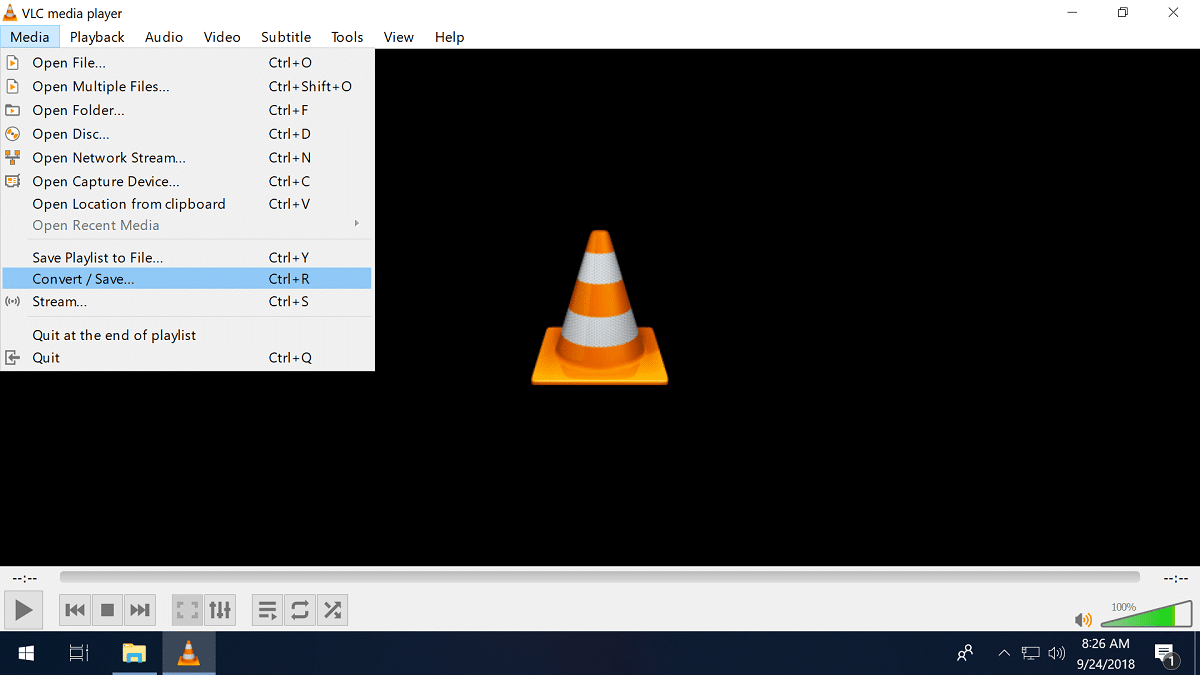
בין שירותים רבים אחרים, נגן המדיה VLC גם מאפשר לנו להמיר קבצי 4MB ל- MP3
נכון, תוכנת נגן וידאו פופולרית VLC Media Player ניתן להשתמש בו גם לשינוי הפורמט של ספרי האודיו שלנו מ- M4B ל- MP3. משתמשים רבים בנגן השטח הזה אינם מודעים לכך שבין הכלים הרבים שלו, הוא משלב גם ממיר קבצי מולטימדיה.
היתרון הגדול הוא שאנשים רבים כבר מותקנים על מחשביהם VLC כדי להפעיל קבצי שמע ווידאו, כך שהם לא יצטרכו להתקין תוכנות חדשות אחרות רק כדי להמיר פורמטים של ספר שמע. השיטה לא יכולה להיות פשוטה יותר. אנו מסבירים לך זאת:
- ראשית, אנו פותחים את נגן מדיה vlc מתפריט ההתחלה.
- כעת תפריט הניווט של הנגן, אנו עוברים לאפשרות "כְּלֵי תִקְשׁוֹרֶת" ושם אנו בוחרים «המר / שמור».
- לאחר מכן נלחץ על הכפתור "לְהוֹסִיף" מסומן בסמל "+", ומחפש משם את התיקייה שבה מתארח הקובץ שלנו להמרה.
- לאחר מכן אנו בוחרים את האפשרות של "להפוך ל" בחירת פורמט ההמרה «אודיו - MP3» ובחירת התיקייה שבה אנו רוצים לשמור את הקובץ.
- לבסוף, נתחיל בתהליך ההמרה בלחיצה על הכפתור "הַתחָלָה". בזמן ש- VLC ממיר את הקובץ, ניתן לראות את ההתקדמות בסרגל החיפוש במדיה.
קישור: VLC Media Player